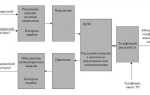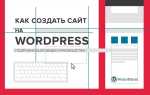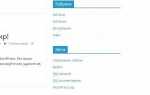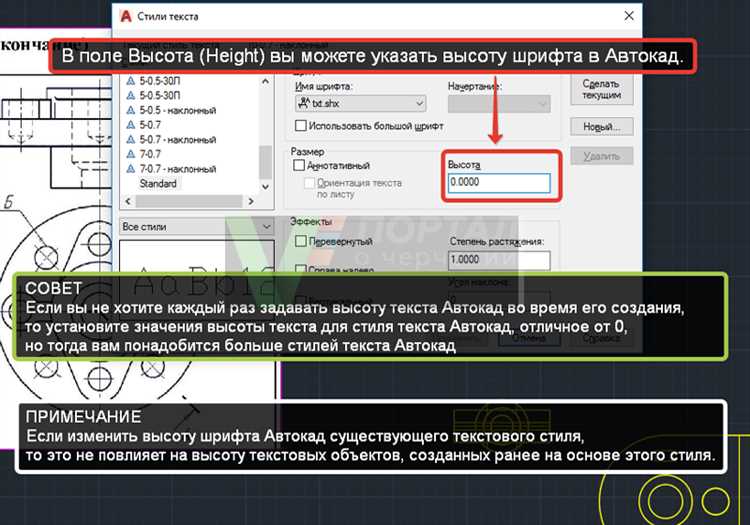
В AutoCAD стиль текста играет ключевую роль в оформлении чертежей. Однако иногда возникает необходимость быстро и точно скопировать стиль, чтобы применить его в другом месте проекта. В этой статье рассмотрим, как эффективно копировать стиль текста в AutoCAD, используя встроенные инструменты программы.
Для начала важно понимать, что стиль текста в AutoCAD включает шрифт, высоту, угол наклона и другие параметры, которые могут существенно влиять на внешний вид документа. Одним из самых удобных способов переноса стиля является использование команды STYLE для создания или редактирования текстовых стилей. Однако, если вам нужно скопировать уже настроенный стиль в другой файл или чертеж, существует несколько методов, которые позволяют избежать повторных настроек.
Один из самых эффективных способов – это использование команды EXPORTTOAUTOCAD или DesignCenter. С помощью этих инструментов можно передавать стили между различными проектами, не теряя времени на ручное перенастроивание. Важно помнить, что перенос стилей может быть ограничен версиями AutoCAD, поэтому всегда стоит убедиться, что используемые методы поддерживаются в вашей версии программы.
Другим вариантом является использование Command Line для копирования стилей через команду TEXTSTYLE. Этот метод позволяет не только перенести сам стиль, но и обновить его параметры, если это необходимо. Ключевым моментом в этом процессе является правильное использование параметров команд, что обеспечит сохранность всех характеристик текста.
Как использовать команду «Стиль текста» для копирования
Команда «Стиль текста» в AutoCAD позволяет скопировать и применить существующие текстовые стили, чтобы сохранить единообразие и улучшить работу с текстовыми объектами. Это особенно полезно при редактировании сложных чертежей, где необходимо использовать одинаковые стили текста на разных элементах.
Для копирования стиля текста с помощью команды «Стиль текста» выполните следующие шаги:
1. Откройте окно управления стилями текста, введя команду STYLE в командной строке и нажмите Enter.
2. В открывшемся окне «Стиль текста» выберите стиль, который хотите скопировать.
3. Нажмите на кнопку «Новый» внизу окна, чтобы создать новый стиль, основанный на выбранном. Дайте ему новое имя.
4. После этого настройте параметры стиля (шрифт, размер, интервал между строками и другие характеристики), если требуется, или оставьте их как есть для точного копирования.
5. Нажмите «ОК» для применения нового стиля текста к текущему объекту. Теперь вы можете использовать этот стиль для других элементов чертежа.
Важно помнить, что копирование стилей текста помогает поддерживать однородность в документации, особенно если проект разрабатывается несколькими специалистами. Это также ускоряет процесс редактирования и минимизирует возможные ошибки при выборе неправильного стиля.
Примечание: Для изменения уже существующего текста, который использует другой стиль, просто выберите текстовый объект, откройте его свойства и замените стиль на новый, скопированный в процессе вышеописанных действий.
Шаги для копирования стилей текста между чертежами
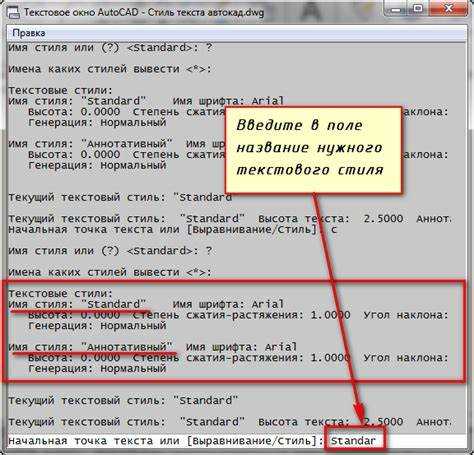
Для того чтобы скопировать стиль текста между чертежами в AutoCAD, используйте команды, позволяющие быстро и эффективно перенести форматирование. Следуйте приведенной ниже инструкции:
Шаг 1: Откройте оба чертежа в AutoCAD. Один из них будет источником стилей, другой – получателем.
Шаг 2: Перейдите в командную строку и введите команду STYLE. Это откроет окно «Тексты и стили». В нем будут отображаться все доступные стили текста в текущем чертеже.
Шаг 3: В окне «Тексты и стили» выберите стиль, который хотите скопировать. Нажмите ОК, чтобы закрыть окно.
Шаг 4: Используйте команду EXPORTTOAUTOCAD для экспорта стилей текста из текущего чертежа в внешний файл. Введите команду в строку и следуйте инструкциям для создания файла экспорта.
Шаг 5: Откройте чертеж-получатель и используйте команду IMPORTSTYLE для импорта стиля текста из файла, полученного на предыдущем шаге.
Шаг 6: После импорта стиля откройте окно «Тексты и стили» и убедитесь, что стиль появился в списке. Примените его к нужным объектам на чертеже.
Шаг 7: Сохраните изменения в получателе чертежа, чтобы сохранить новый стиль в проекте.
Использование этих шагов позволяет быстро и без ошибок копировать стили текста между чертежами, что особенно полезно при работе с несколькими проектами или файлами.
Как перенести стиль текста с одного объекта на другой
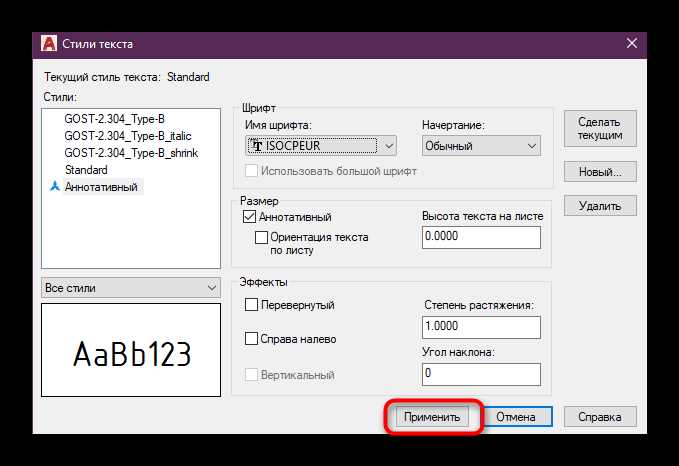
Для переноса стиля текста с одного объекта на другой в AutoCAD можно воспользоваться командой Match Properties (Сопоставить свойства). Эта команда позволяет быстро применить стиль текста, включая шрифт, высоту, интервал и другие параметры, к другим объектам, что существенно ускоряет работу при редактировании чертежей.
Чтобы перенести стиль текста, выполните следующие шаги:
- Выберите команду: В командной строке введите MA и нажмите Enter, чтобы активировать команду Match Properties.
- Выберите источник: Щелкните по объекту, стиль которого вы хотите скопировать. Это может быть текстовый объект с нужными параметрами.
- Выберите цель: Теперь щелкните по объекту, на который хотите применить стиль. Стиль текста будет перенесен, включая все параметры, такие как шрифт, высота, угловое наклонение и интервал между строками.
- Настройте параметры: Если необходимо, в диалоговом окне команды вы можете дополнительно настроить, какие именно свойства должны быть перенесены. Для этого нажмите Options (Параметры) и выберите нужные настройки.
Этот метод позволяет эффективно применить стиль текста без необходимости вручную менять настройки для каждого объекта. Важно, чтобы оба объекта были текстовыми, так как команда работает только с ними. Если цель – перенести стиль на другие типы объектов, необходимо использовать соответствующие команды и инструменты для копирования свойств.
Использование команды «Свойства» для дублирования стиля

Команда «Свойства» в AutoCAD позволяет быстро скопировать стиль текста и применить его к другим объектам. Эта функция полезна для унификации оформления и упрощает работу с текстовыми объектами, особенно в крупных проектах.
Для того чтобы использовать команду «Свойства» для дублирования стиля текста, выполните следующие шаги:
- Выберите текстовый объект, стиль которого вы хотите скопировать.
- Щелкните правой кнопкой мыши по выбранному объекту и выберите пункт «Свойства» в контекстном меню.
- В появившемся окне «Свойства» найдите раздел, связанный с текстом, и внимательно изучите параметры, такие как шрифт, размер, интервал между строками и другие.
- После того как вы определите необходимые параметры, выберите новый текстовый объект, на который нужно применить стиль.
- Щелкните правой кнопкой мыши на новом объекте и снова выберите «Свойства».
- Скопируйте нужные параметры и примените их к новому объекту.
Эта методика позволяет не только ускорить процесс работы, но и гарантировать, что все элементы документа будут оформлены в едином стиле.
Если вы хотите автоматически применить стиль ко всем текстовым объектам в чертеже, используйте инструмент «Свойства» для изменения блоков или целых слоев. Также учтите, что этот метод может быть полезен при работе с многостраничными проектами, где требуется одинаковое оформление для разных секций.
- Преимущества:
- Экономия времени при массовом применении стилей.
- Упрощение процесса оформления документа.
- Гарантированная консистентность в проекте.
Как настроить копирование стилей с помощью Блоков

Для настройки копирования стилей текста с помощью блоков в AutoCAD, необходимо использовать механизмы, связанные с блоками и их атрибутами. Блоки в AutoCAD могут включать стили текста, что позволяет переносить стили в другие чертежи. Процесс достаточно прост, но требует внимания к деталям.
Шаг 1: Создание блока с нужным стилем текста. Для этого откройте чертеж, в котором уже настроены стили текста, и создайте блок, используя команду BLOCK. В процессе создания блока укажите объект текста, который использует нужный стиль. Таким образом, стиль текста будет сохранён внутри блока.
Шаг 2: Экспорт блока в другой чертеж. Чтобы перенести блок с текстовым стилем в другой файл, используйте команду WBLOCK, которая позволяет экспортировать блок в отдельный DWG файл. Откройте целевой чертеж и импортируйте блок через команду INSERT.
Шаг 3: Применение стилей в новом чертеже. После вставки блока в новый чертеж его текстовый стиль будет автоматически скопирован и доступен для использования в других объектах. Вы можете редактировать текст с использованием того же стиля, что и в исходном чертеже, без необходимости вручную перенастраивать стиль.
Шаг 4: Синхронизация стилей. Если вы хотите, чтобы стили текста обновлялись в разных чертежах, используйте библиотеки чертежей, в которых блоки с нужными стилями текста будут автоматически доступны для вставки в любые проекты. Это обеспечит единообразие стилей по всей проектной документации.
Как автоматизировать копирование стилей через шаблоны
Для автоматизации копирования стилей в AutoCAD через шаблоны, важно настроить файлы шаблонов (.dwt) таким образом, чтобы все необходимые стили, включая стили текста, автоматически применялись при создании новых чертежей. Этот процесс позволяет ускорить работу и избежать необходимости вручную переносить стили при каждом новом проекте.
Первым шагом является создание шаблона, содержащего все необходимые стили. Для этого откройте новый чертеж и настройте его, добавив нужные стили (например, стили текста, размеры, линейные стили и т. д.). После этого сохраните файл как шаблон, используя команду SAVEAS и выбрав формат .dwt. Важным моментом является наличие всех элементов, которые будут использоваться в будущем.
Если шаблон уже существует, можно добавить стили в него, импортируя из других чертежей. Для этого воспользуйтесь командой DESIGNCENTER (ADC). Откройте окно DesignCenter, найдите чертеж, из которого нужно перенести стили, и перетащите нужные элементы, включая стили, в шаблон. Это значительно ускоряет процесс и снижает риск ошибок.
Автоматизация процесса копирования стилей также возможна с помощью LISP-скриптов. Создайте скрипт, который будет автоматически импортировать стили из заранее подготовленного шаблона в текущий чертеж. Такой подход эффективен при работе с большими проектами, где требуется использование единого стандарта оформления.
Важным аспектом является контроль за версией шаблона. Чтобы избежать проблем с несовместимостью версий и изменений в настройках, регулярно обновляйте шаблоны и делайте резервные копии. Если на проекте работают несколько специалистов, важно убедиться, что все используют одинаковые шаблоны для унификации стилей.
Ошибки при копировании стилей текста и как их избежать
Другой типичной ошибкой является несоответствие стилей между различными чертежами. Например, при использовании стилей текста из одного чертежа в другой, важно проверить, что все шрифты и параметры поддерживаются в новой версии программы. Не все шрифты могут быть доступны на разных компьютерах, что может привести к неправильному отображению текста.
Одним из способов минимизировать подобные проблемы – использовать функцию «Стиль текста» и экспортировать стили с помощью команд «STYLE» и «EXPORT». Это позволит сохранить все настройки в одном файле, который можно будет импортировать в другие проекты без потери данных.
Ошибки могут возникать также из-за отсутствия обновлений для AutoCAD. Если программа не обновлена до последней версии, могут возникать сбои при обработке стилей текста. Регулярное обновление программы помогает избежать конфликтов между версиями и улучшить совместимость между различными файлами и стилями.
Внимание к деталям, проверка шрифтов и актуальность версии программы – ключевые моменты, которые помогут избежать ошибок при копировании стилей текста в AutoCAD.
Что делать, если стиль не копируется должным образом
Если стиль текста не копируется должным образом в AutoCAD, проблема может быть связана с несколькими факторами. Вот что нужно проверить и как решить эти проблемы.
- Проверьте наличие стиля в целевом чертеже: Иногда стиль текста не переносится, потому что в целевом чертеже не существует нужного стиля. В этом случае нужно либо создать стиль вручную, либо использовать команду
STYLEдля импорта стиля из другого файла. - Проблемы с внешними ссылками: Если стиль текста использует шрифты, подключенные через внешние ссылки (например, через Xrefs или внешние библиотеки), убедитесь, что все необходимые файлы находятся в доступных местах и правильно подключены.
- Различие в версиях AutoCAD: В версиях AutoCAD могут быть изменения в поддерживаемых стилях текста. Если вы пытаетесь скопировать стиль из более новой версии в более старую, это может вызвать несовместимость. Для решения попробуйте сохранить файл в формате, совместимом с более старой версией (например,
DWGв формате R2013). - Необходимость пересоздания стиля: Если стиль не копируется с другими объектами, возможно, существует ошибка в самом стиле. Попробуйте создать новый стиль с теми же параметрами вручную и применить его к тексту.
- Проблемы с шрифтами: Убедитесь, что все используемые в стиле шрифты доступны на вашем компьютере. Если шрифт не найден, AutoCAD может применить стандартный шрифт, что приведет к искажению внешнего вида текста.
- Использование команды
WBLOCK: Если стиль не копируется из одного чертежа в другой, экспортируйте объект с текстом в отдельный файл с помощью командыWBLOCK, а затем вставьте его в целевой чертеж.
После выполнения этих шагов стиль текста должен корректно копироваться в новый чертеж. Если проблема не решена, возможно, стоит обновить AutoCAD до последней версии, поскольку это может устранить ряд ошибок, влияющих на работу с текстовыми стилями.
Вопрос-ответ:
Как скопировать стиль текста в AutoCAD?
Чтобы скопировать стиль текста в AutoCAD, используйте команду «STYLE» для открытия редактора стилей текста. Затем создайте новый стиль или выберите существующий, который хотите скопировать. В панели «Text Style» выберите нужный стиль, скопируйте его настройки и примените в другом месте чертежа. Это поможет сохранить一致ность в формате текста при работе с различными объектами и документами.
Можно ли использовать команду «COPY» для копирования стиля текста в AutoCAD?
Команда «COPY» в AutoCAD не копирует стиль текста, а только сам объект или элементы. Чтобы перенести стиль текста, нужно вручную добавить новый стиль в редакторе или воспользоваться командой «MATCHPROP» (Соответствие свойств). Эта команда позволяет перенести стиль текста, размеры, шрифты и другие параметры на другой объект, что позволяет быстро применить нужные настройки.
Как быстро скопировать стиль текста для нескольких объектов в AutoCAD?
Для быстрого копирования стиля текста на несколько объектов в AutoCAD используйте команду «MATCHPROP» (Соответствие свойств). Активировав эту команду, сначала выберите объект с нужным стилем, затем кликните по другим объектам, на которые хотите применить стиль. Это упростит задачу, если нужно скопировать стиль сразу на несколько элементов, сохраняя консистентность формата.
Что делать, если стиль текста не копируется в AutoCAD?
Если стиль текста не копируется, возможно, проблема заключается в том, что стиль не был сохранён или не был правильно применён в других частях чертежа. Проверьте настройки стилей текста в редакторе «STYLE» и убедитесь, что выбран правильный стиль и шрифт. Также проверьте, что объект, на который вы пытаетесь применить стиль, совместим с типом используемого шрифта и размера.